كيفية إضافة أصوات بدء التشغيل إلى جهاز Mac الخاص بك
ماذا تعرف
- قم بإنشاء غلاف تطبيق حول أمر Terminal لقول جملة أو تشغيل ملف صوتي.
- قم بإضافته كعنصر بدء تشغيل.
- باستخدام هذه الطريقة ، يمكنك إضافة موسيقى أو كلام أو مؤثرات صوتية كصوت بدء التشغيل.
يمكنك تخصيص جهاز Mac الخاص بك عن طريق تغيير الصوت الذي يتم تشغيله عند بدء تشغيله. إليك كيفية القيام بذلك على جهاز Mac يعمل بنظام التشغيل OS X 10.4 (Tiger) أو إصدار أحدث.

إنشاء أصوات بدء التشغيل لجهاز Mac الخاص بك
يعتمد البرنامج النصي shell الذي نستخدمه على ما إذا كنا نريد أن يتحدث Mac بنص معين باستخدام أحد الأصوات المضمنة المتاحة ، أو تشغيل ملف صوتي يحتوي على موسيقى أو كلام أو مؤثرات صوتية. سنوضح لك كيفية استخدام كلتا الطريقتين. تتمثل الخطوة الأولى في إنشاء غلاف تطبيق من داخل Automator.
استخدم Automator لإنشاء غلاف التطبيق
سواء كنت تريد استخدام نص مخصص بصوت مدمج أو تشغيل ملف صوتي ، فستحتاج أولاً إلى إنشاء غلاف تطبيق باستخدام Automator.
اذهب إلى التطبيقات وإطلاق أتمتة. أو اكتب أتمتة في Spotlight Search.
-
يختار تطبيق كنوع القالب المراد استخدامه ، ثم حدد يختار.

-
بالقرب من الزاوية العلوية اليسرى من النافذة ، تأكد من ذلك أجراءات يتم تمييز.

-
من أجراءات مكتبة ، حدد خدمات.

-
حدد واسحب قم بتشغيل برنامج شل النصي إلى جزء سير العمل.

ناطق نص بأصوات ماك المدمجة
سنستخدم الأمر say لإنشاء تطبيق نص منطوق مخصص. في هذا المثال ، سنوجه نظام التشغيل Mac ليقول ، "مرحبًا ، مرحبًا بعودتك ، لقد اشتقت إليك" عند بدء التشغيل باستخدام صوت فريد المدمج.
-
انسخ الأمر أدناه وأدخله في مربع Run Shell Script:
Say -v fred "مرحبًا ، مرحبًا بك مرة أخرى ، لقد اشتقت إليك"
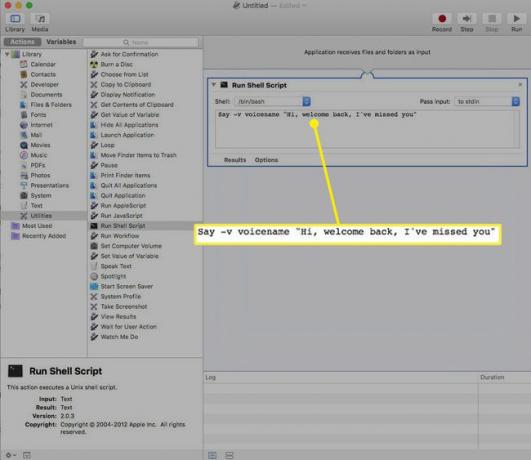
نضع النص بين علامتي اقتباس لأنه يحتوي على علامات ترقيم ، وأي شيء في علامات الاقتباس المزدوجة يتم التعامل معه على أنه نص وليس أمرًا آخر. حتى إذا كان النص الخاص بك لا يحتوي على أي علامات ترقيم ، فمن الجيد أن تحيطه بعلامات اقتباس مزدوجة.
-
يختار يركض من أعلى يمين الشاشة لاختبار التطبيق.

-
ستسمع رسالتك منطوقة بصوت فريد ، وسترى علامات اختيار خضراء في السجل أدناه تشير إلى اكتمال البرنامج النصي وسير العمل.
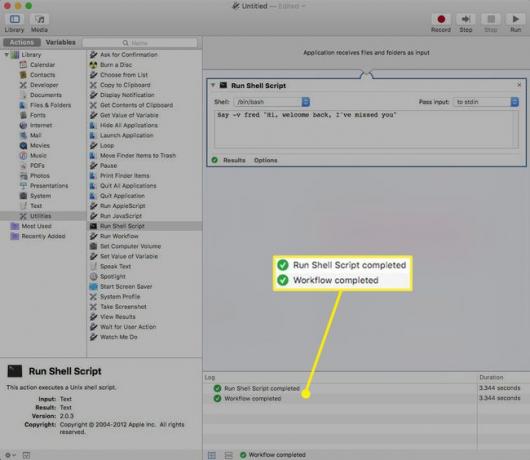
عندما تتحقق من أن البرنامج النصي يعمل بشكل صحيح ، انتقل إلى ملف القائمة وحدد يحفظ.
-
قم بتسمية الملف وحفظه على جهاز Mac الخاص بك. قم بتدوين مكان حفظ الملف.

كيفية تشغيل ملف صوتي
إذا كنت تفضل استخدام ملف صوتي يحتوي على موسيقى أو كلام أو مؤثرات صوتية لصوت بدء التشغيل ، فستستخدم الأمر afplay. يوجه الأمر afplay Terminal لتشغيل ملف الصوت بعد الأمر.
يمكن للأمر afplay تشغيل معظم تنسيقات الملفات الصوتية ، مثل MP3, WAV, AIFF، أو AAC من الملفات ، ولكن لن يتم تشغيلها ملفات iTunes المحمية.
ابحث عن ملف المؤثرات الصوتية الذي تريد استخدامه ولاحظ اسم مساره.
-
استخدم هذا الأمر في مربع Run Shell Script ، وتغيير "المسار إلى تسجيل الصوت" إلى موقع الصوت الصحيح على جهاز الكمبيوتر الخاص بك:
مسار Afplay للتسجيل الصوتي
-
في هذا المثال ، نستخدم ملف ZapSplat تأثير صوت المحيط الذي تم تنزيله مؤخرًا:
Afplay /Users/gretchen/Downloads/zapsplat_nature_ocean_wave_large_single_crash_on_beach_47861.mp3
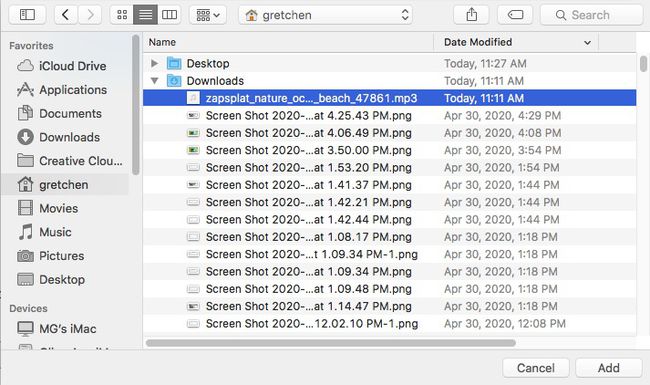
إذا كنت تواجه مشكلة في معرفة اسم المسار الدقيق لمؤثراتك الصوتية ، فافتح نافذة طرفية واسحب ملف الصوت إليها. سيتم عرض اسم المسار ، ويمكنك بعد ذلك نسخه ولصقه في البرنامج النصي الخاص بك.
يختار يركض من أعلى يمين الشاشة لاختبار التطبيق.
ستسمع مؤثرات الصوت الخاصة بك ، وسترى علامات اختيار خضراء في السجل أدناه تشير إلى اكتمال البرنامج النصي وسير العمل.
عندما تتحقق من أن البرنامج النصي يعمل بشكل صحيح ، انتقل إلى ملف القائمة وحدد يحفظ.
-
قم بتسمية الملف وحفظه على جهاز Mac الخاص بك. قم بتدوين مكان حفظ الملف.

كيفية إضافة التطبيق كعنصر بدء التشغيل
الآن بعد أن أنشأت تطبيقًا بنص منطوق أو ملف صوتي ، حان الوقت لإضافته كعنصر بدء تشغيل.
-
من تفاح القائمة ، حدد تفضيلات النظام. (أو اكتب تفضيلات النظام في Spotlight Search).

-
حدد ملف مجموعات الاعضاء رمز (أو حسابات في الإصدارات الأقدم من OS X).

-
حدد الخاص بك اسم االمستخدم ثم حدد ملف تسجيل الدخولالعناصر التبويب.
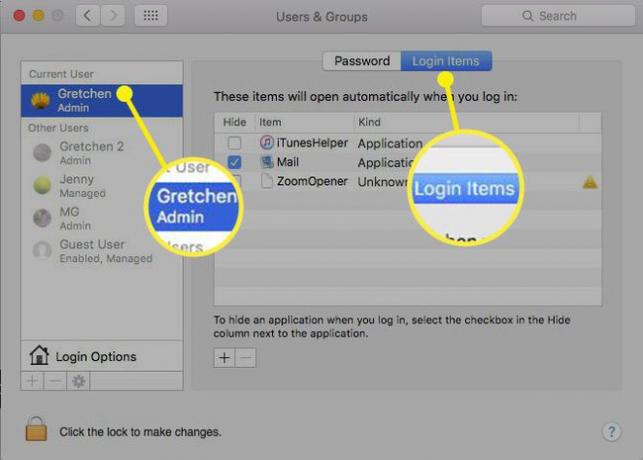
-
حدد ملف علامة زائد (+) أسفل عناصر تسجيل الدخول نافذة لفتح شاشة تصفح قياسية في Finder.
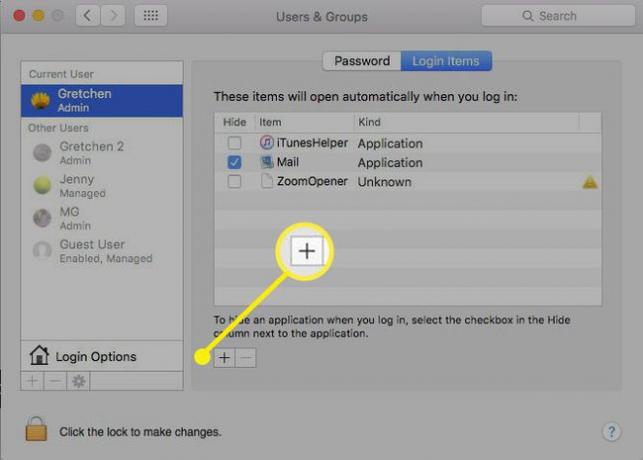
-
انتقل إلى تطبيق الصوت الذي تم إنشاؤه حديثًا وحدده.

-
حدد ملف يضيف زر.

-
ملف الصوت الخاص بك هو الآن جزء من عناصر تسجيل الدخول قائمة. في المرة التالية التي تبدأ فيها تشغيل Mac ، ستسمع صوت بدء التشغيل الجديد.

